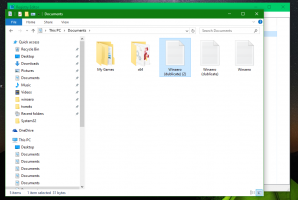Deaktivieren Sie das automatische Erweitern des Startmenüs bei Mouseover in Windows 10
So deaktivieren Sie das automatische Erweitern des Startmenüs bei Mouseover in Windows 10
Ab Windows 10, Version 1909, hat Microsoft das Startmenü geändert. Wenn Sie mit dem Mauszeiger über das linke Fenster fahren, wird es automatisch erweitert und zeigt die Beschriftungen der Elemente an. Persönlich begrüße ich diese Änderung und finde sie nützlich, aber einige Benutzer teilen meine Ansicht nicht und möchten das Verhalten wiederherstellen, das frühere Windows 10-Versionen hatten.
Werbung
Windows 10 kommt mit einem komplett überarbeiteten Startmenü, das die in Windows 8 eingeführten Live Tiles mit klassischen App-Verknüpfungen kombiniert. Es hat ein adaptives Design und kann auf Displays mit verschiedenen Größen und Auflösungen verwendet werden.
Ab dem Windows 10 Mai 2019 Update, auch bekannt als 'Version 1903' und '19H1', hat das Startmenü ein eigener Prozess das lässt es schneller erscheinen, erhöht seine Zuverlässigkeit. Darüber hinaus gibt es eine Reihe von Verbesserungen der Benutzerfreundlichkeit des Startmenüs.
Das Windows 10 Startmenü bietet Live Tile-Unterstützung für universelle (Store) Apps, die auf Ihrem PC installiert sind. Wenn Sie eine solche App an das Startmenü anheften, zeigt ihre Live-Kachel dynamische Inhalte wie Nachrichten, Wettervorhersage, Bilder usw. an. Sie können beispielsweise a. hinzufügen nützliche Datennutzung Live Tile.
Ab Version 1909, auch bekannt als November 2019 Update, wird das Startmenü automatisch erweitert, sobald Sie mit der Maus über die Symbole auf der linken Seite fahren. Dieses neue Verhalten ist etwas, das einige Benutzer nicht mögen. Leider gibt es keine Option in Einstellungen um es zu deaktivieren. Stattdessen müssen wir mach2 verwenden, ein Freeware-Tool, um Entsperren Sie versteckte Funktionen von Windows 10.
So deaktivieren Sie das automatische Erweitern des Startmenüs bei Mouseover in Windows 10:
- Laden Sie das mach2-Tool herunter von seine offizielle GitHub-Seite. Um herauszufinden, welche Version Sie benötigen, lesen Sie den Artikel So stellen Sie fest, ob Sie 32-Bit-Windows oder 64-Bit verwenden.
- Entpacken Sie das ZIP-Archiv in einen beliebigen Ordner. Sie können es beispielsweise in den Ordner c:\mach2 extrahieren.

- Öffne ein neue Eingabeaufforderung als Administrator.
- Gehen Sie zu dem Ordner, der Ihre Kopie des mach2-Tools enthält. Z.B.
cd /d c:\mach2 - Geben Sie den folgenden Befehl ein:
Mach2 deaktivieren 18715789. - Ausloggen von Ihrem Benutzerkonto, oder einfach Startmenü neu starten.
Du bist fertig! Jetzt müssen Sie auf das Menüsymbol klicken, um die App-Liste zu erweitern. Es wird nicht automatisch erweitert.
Vor:

Nach:

Es wurde bestätigt, dass dieser Trick in Windows 10, Version 1909 final, funktioniert. Es funktioniert nicht in 20H1-Builds!
Die Änderung rückgängig machen
Wenn Sie sich entscheiden, das Standardverhalten wiederherzustellen, ist hier der Rückgängig-Befehl für Sie:
mach2.exe aktivieren 18715789
Die folgenden Artikel könnten Sie interessieren:
- Was ist neu in Windows 10 Version 1909 (19H2)
- Systemanforderungen für Windows 10 Version 1909
- Windows 10 Version 1909 ist November 2019 Update
- Installieren Sie Windows 10 Version 1909 mit lokalem Konto
- Verzögern Sie Windows 10 Version 1909 und blockieren Sie die Installation
- In Windows 10 Version 1909 und 1903 entfernte Funktionen
- Microsoft stellt die My People-Funktion von Windows 10 ein
Danke an Deskmodder.de.